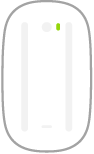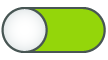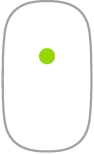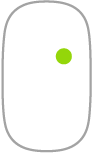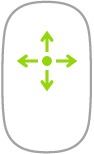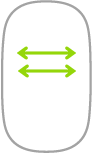Magic Mouse
Du kan bruke Magic Mouse hvor som helst i nærheten av datamaskinen din. Når du skal lade musen eller utføre en ny sammenkobling med den, kobler du den til Mac mini med en USB-C-ladekabel eller Lightning-til-USB-C-kabel, avhengig av tastaturmodell.
Hvis du vil koble Magic Mouse til Mac mini, kan du se Koble tilbehør til Mac mini.
Her er noen vanlige bevegelser du kan bruke sammen med Magic Mouse.
Bevegelse | Handling | ||||||||||
|---|---|---|---|---|---|---|---|---|---|---|---|
Slå på/av: Skyv på av/på-knappen | |||||||||||
Klikk: Trykk øverst på musens overflate for å klikke eller dobbeltklikke. | |||||||||||
Sekundærklikk (høyreklikk): Trykk på venstre eller høyre side av musen for å utføre et «sekundærklikk». (Du kan aktivere høyre- og venstreklikk i Systeminnstillinger ved å klikke på Mus, og deretter markere «Sekundærklikk».) Eller hold nede Kontroll-tasten på tastaturet mens du klikker på musen. | |||||||||||
360 graders rulling: Flytt fingeren på overflaten for å rulle eller panorere i en hvilken som helst retning. | |||||||||||
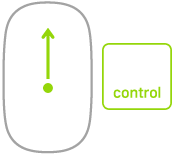 | Skjermzoom: Hold nede Kontroll-tasten og rull med én finger for å forstørre objekter på skjermen. (Hvis du vil aktivere skjermzooming, kan du klikke på Tilgjengelighet i Systeminnstillinger, klikke på Zoom og deretter markere «Bruk rullebevegelse med spesialtaster til å zoome.») | ||||||||||
Sveip med to fingre: Sveip mot venstre eller høyre for å flytte gjennom sider, bilder og annet. | |||||||||||
Tilpass musen. Klikk på Mus i Systeminnstillinger for å justere innstillinger som markør- og rullehastighet og aktivere eller tilpasse bevegelser.